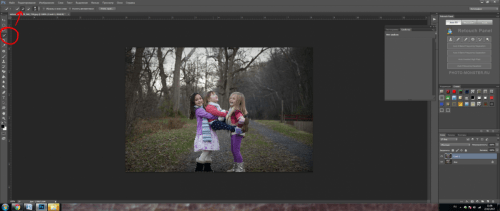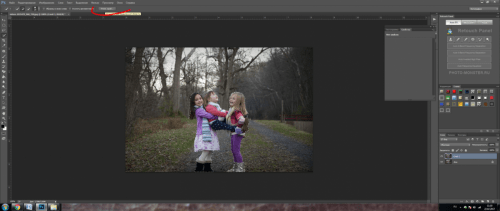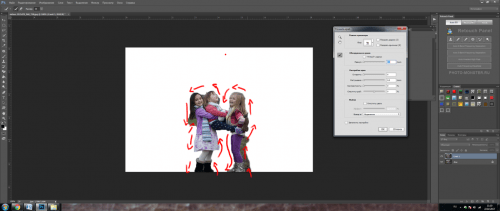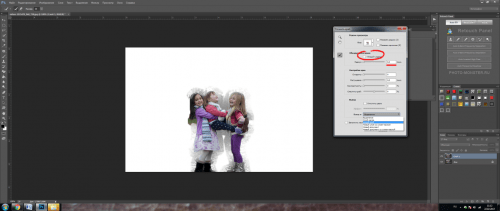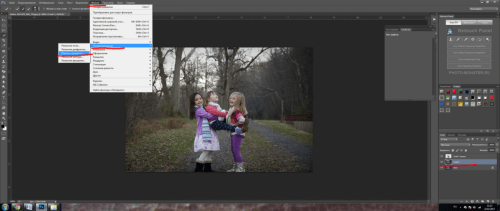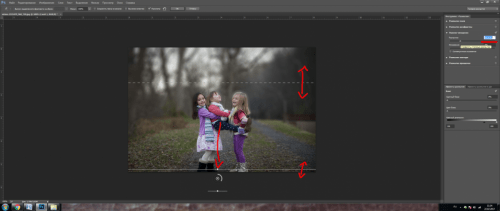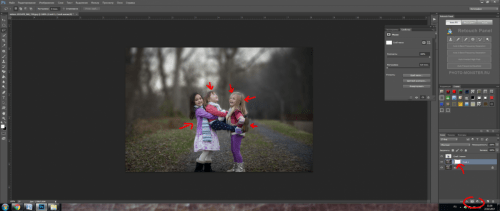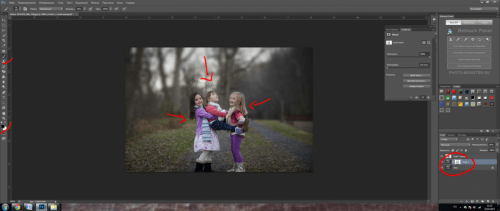Размытие заднего плана с помощью фильтра «Наклон-Смещение»
Хотели бы выделить человечка на удачном фотоснимке, сделать его по праву героем кадра; то этот урок, как раз, то что вам требуется. Вооружаемся инструментами программы Фотошоп, и следуя моим подсказкам создаём ненавязчивое размытие заднего фона.
Как сделать размытие заднего плана:
1. Открываем изображение.
2. Делаем копию слоя (комбинация клавиш ctrl+j)
3. На копии слоя сделаем выделение объекта любым удобным способом. Я предпочитаю «быстрое выделение».
Кисть должна быть со знаком «+». Размер кисти можно менять, зажимая клавиши «{»- для уменьшения кисти и «}» — для увеличения. Если выделили больше, чем нужно, то меняем кисть на «-» и убираем лишнее
4.После того, как объект выделен, нажимаем на «уточнение края»
и в открывшемся окне аккуратно проходимся по краям выделяемого объекта кистью.
Так же можно поставить галочку в окошке «умный» радиус и подобрать нужный нам. Посмотрите в чем у вас стоит «Вывод объекта» и можете для удобства сделать вывод в Новый слой. Жмем «ок».
Мы видим, что объект оказался на новом слое и теперь можем приступать к размытию заднего плана
5. Выбираем копию фона, заходим в фильтры и в русской версии фотошопа находим фильтр «наклон-смещение». Кликаем на него.
Теперь у нас предстоит самая ответственная работа. Нам нужно подобрать и расположить линии этого фильтра так, чтобы у нас получилось естественное размытие. В данном случае я потянула за центральную точку и опустила в самый низ, под фото. Верхнюю границу фильтра в виде прерывающейся линии я расположила чуть выше середины фото, границу фильтра в виде сплошной линии оставила внизу. Подбираем радиус размытия. Я сделала 14 пикселей. Жмем «ок»
6. Так как мне не нравится получившийся светлый орел, вокруг голов детей и где-то часть фона была захвачена при размытии, то я добавляю маску и мягкой черной кистью с прозрачностью около 15% рисую на белой маске, чуть проявляя задний план, скрывая границы.
Ореол убирается, но и одновременно проступает задний фон. Тут самое время включить художественное видение и рисуя на маске сделать все, как можно естественнее. Да, где-то получится прорисовать фон так, что чуть уменьшится размытие.
Если сделали больше чем нужно, всегда можно поменять кисть на белую и аккуратно вернуть к нужному нам виду. А, чтобы таких заморочек с прорисовыванием не было, советую всегда более тщательно выделять объект
7. Довольны результатом? Если да, то сохраняем все в нужном нам формате и хвастаемся друзьям.